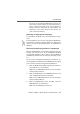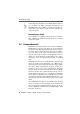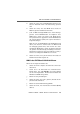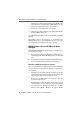Operation Manual
Table Of Contents
- Titel
- Rechtliche Hinweise
- Inhaltsverzeichnis
- Symbole und Hervorhebungen
- Sicherheitshinweise
- Entsorgungshinweise
- 1 Das ist die FRITZ!Box SL WLAN
- 2 FRITZ!Box SL WLAN - Anschluss
- 2.1 Erste Inbetriebnahme
- 2.2 Aufstellen
- 2.3 An die Stromversorgung anschließen
- 2.4 Mit dem DSL-Anschluss verbinden
- 2.5 Computer anschließen
- 2.6 Computer an den Netzwerkanschluss anschließen
- 2.7 Kabellos über WLAN mit einem Computer verbinden
- 2.8 Am USB-Anschluss eines Computers anschließen
- 2.9 Öffnen der Benutzeroberfläche
- 3 Internetverbindungen
- 4 FRITZ!DSL - Das Softwarepaket
- 5 WLAN - Wireless Local Area Networks
- 6 Netzwerkeinstellungen
- 7 Problembehandlung
- 8 FRITZ!Box SL WLAN deinstallieren
- 9 Wegweiser Kundenservice
- 10 Produktdetails
- Index
- CE-Konformitätserklärung

Update
FRITZ!Box SL WLAN – 4 FRITZ!DSL – Das Softwarepaket 41
4.4 Update
Neue Updates für die Firmware (Anlagensoftware) der
FRITZ!Box SL WLAN werden in regelmäßigen Abständen kos-
tenlos von AVM zur Verfügung gestellt. Mit den Updates kön-
nen Sie den Funktionsumfang Ihrer FRITZ!Box SL WLAN er-
weitern.
Um zu prüfen, ob ein neues Update für die Firmware (Anla-
gensoftware) der FRITZ!Box SL WLAN zur Verfügung steht, kli-
cken Sie in FRITZ!DSL auf die Schaltfläche „Update“.
Wenn das FRITZ!DSL-Startcenter gestartet ist, wird automa-
tisch alle 30 Tage auf den AVM-Internetseiten geprüft, ob ein
neues Update vorhanden ist. Wenn ein neues Update zur
Verfügung steht, werden Sie benachrichtigt.
4.5 FRITZ!DSL Diagnose
FRITZ!DSL Diagnose informiert Sie ausführlich über alle De-
tails der DSL-Verbindung, einschließlich der Datenübertra-
gung und aktiviertem Fastpath-Modus. Die eingebaute um-
fassende DSL-Diagnose ermöglicht die Überprüfung von An-
schluss und Installation der FRITZ!Box SL WLAN.
4.6 Webtest
Ein Klick auf die Schaltfläche „Webtest“ startet das Pro-
gramm WebWatch. WebWatch ist ein Programm, das auf ein-
fache Weise die Qualität einer Internetverbindung ermittelt.
WebWatch zeigt die Qualität der aktuellen Internetverbin-
dung und den Weg der Datenpakete durch das Internet an.
Nach Eingabe einer Internetadresse sendet WebWatch ein
Signal zur Zieladresse. Die gemessenen Antwortzeiten wer-
den ausgewertet und in einem Diagramm dargestellt.